如何更改WordPress管理员电子邮件(2种方法)
您想更改您网站的WordPress管理员电子邮件吗?默认情况下,WordPress使用您提供的第一个电子邮件地址作为您网站的管理员电子邮件。它还用作第一个管理员帐户的电子邮件地址。在本文中,我们将向您展示如何轻松更改WordPress管理员电子邮件地址。

为什么以及何时需要更改WordPress管理员电子邮件?
通常,初学者在安装WordPress时会使用他们的个人电子邮件地址。此外,一些WordPress托管公司也有自动安装程序,可以在安装过程中自动使用您的主机帐户的电子邮件地址。
然后,WordPress将此电子邮件地址用作网站的电子邮件地址以及第一个管理员用户帐户的电子邮件地址。
WordPress使用您网站的电子邮件地址发送重要的电子邮件通知。例如,创建新用户帐户时,会安装自动更新,以及注释审核通知。
管理员用户的电子邮件地址用于恢复丢失的密码和有关其帐户的通知。
大多数网站所有者很快意识到他们想要使用专业的商业电子邮件地址而不是通用的免费电子邮件帐户他们可能还想使用不同的电子邮件地址进行站点管理和管理员用户。
话虽如此,让我们来看看如何轻松更改WordPress管理员电子邮件地址。
方法1.通过管理区域更改WordPress管理员电子邮件地址
这种方法更简单,建议初学者使用。在大多数情况下,您将使用此方法更改WordPress站点电子邮件和WordPress管理员用户帐户的电子邮件地址。
要更改WordPress网站的电子邮件地址,请转到设置»常规并更改“电子邮件地址”选项。
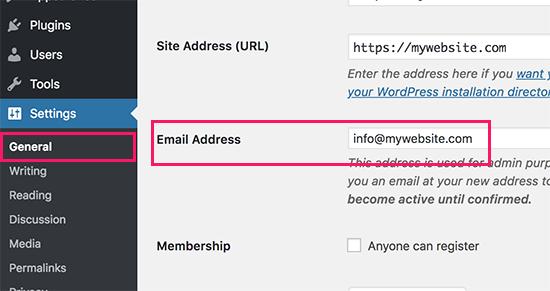
WordPress现在将向这个新的电子邮件地址发送重要的管理相关电子邮件。
接下来,如果要更改管理员用户的电子邮件地址,则需要访问用户»所有用户页面,然后单击要更改的管理员用户下方的“编辑”链接。
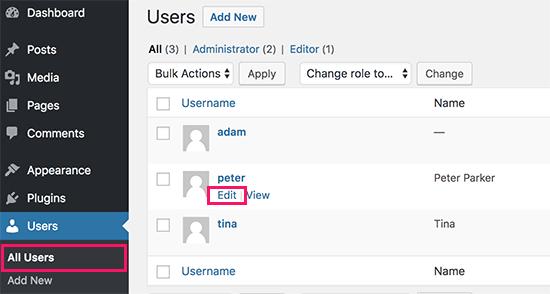
这将打开该特定用户帐户的配置文件编辑页面。只需向下滚动到电子邮件选项,然后更改电子邮件地址即可。
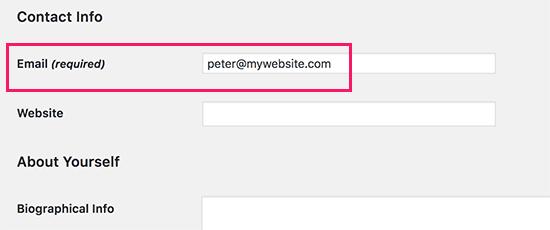
如果您当前已登录到要更改的用户帐户,则WordPress现在将向新电子邮件地址发送电子邮件通知。您需要单击电子邮件中的链接以确认更改您的电子邮件地址。
方法2.通过PhpMyAdmin更改WordPress管理员电子邮件
在此方法中,我们将向您展示如何通过phpMyAdmin更改这两个电子邮件地址。只有在无法访问WordPress管理区域时才应使用此方法。
首先,您需要访问主机帐户上的cPanel仪表板。在数据库部分下,您需要单击phpMyAdmin图标。

注意:根据您的托管公司,您的cPanel仪表板可能与上面的屏幕截图略有不同。我们正在使用Bluehost,因此这是我们控制面板的屏幕截图。
这将启动phpMyAdmin应用程序。它是一个数据库管理工具,我们将使用它直接更改WordPress数据库中的管理员电子邮件地址。
在phpMyAdmin窗口中,您将看到左列中列出的数据库。单击它将显示其中的所有表。您需要找到_options表并单击以打开它。
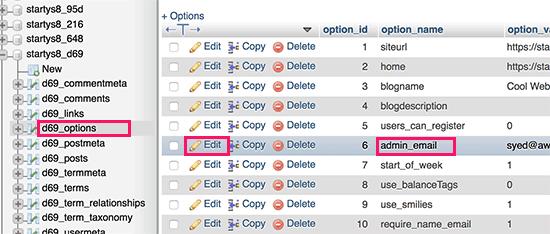
它现在将显示选项表中的数据行。您需要单击option_name为’admin_email’的行旁边的“编辑”按钮。
phpMyAdmin现在将以一种形式打开该行,您可以继续更改您网站的管理员电子邮件。
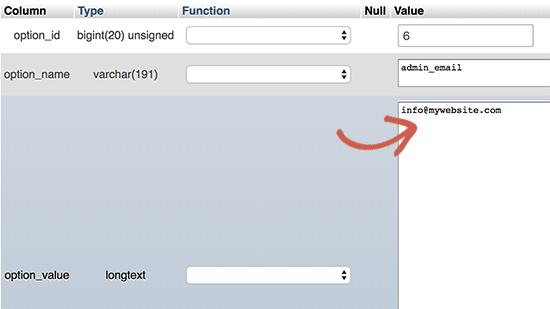
您已成功更新网站电子邮件通知的电子邮件地址。我们继续更改管理员用户帐户的电子邮件地址。
单击以在phpMyAdmin窗口中打开_users表。接下来,单击用户登录与要编辑的用户匹配的行旁边的编辑按钮。
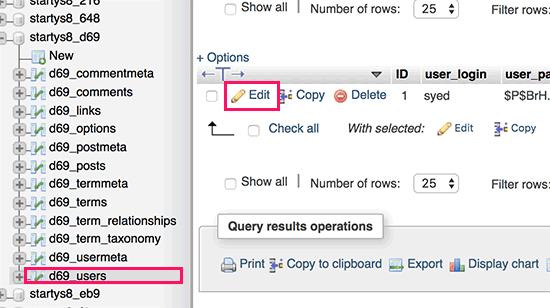
PhpMyAdmin现在将打开表单中的用户行。您可以在user_email字段中输入新的电子邮件地址。
不要忘记点击“开始”按钮保存更改。
故障排除
有时,WordPress电子邮件通知可能永远不会到达您的收件箱。这是一个常见问题,因此您可能无法接收密码重置或用户确认电子邮件。
如果您无法收到WordPress电子邮件通知,请参阅我们的指南,了解如何修复WordPress不发送电子邮件问题。
我们希望本文能帮助您了解如何更改WordPress管理员电子邮件。您可能还希望查看有关WordPress用户角色权限的最终指南。